Heim >Betrieb und Instandhaltung >Windows-Betrieb und -Wartung >Ersetzen Sie Win10 durch Win7
Ersetzen Sie Win10 durch Win7
- 王林Original
- 2019-10-28 17:01:4910714Durchsuche

1. Laden Sie das Ein-Klick-Neuinstallationssystem herunter. Es wird empfohlen, das Iyou-System zu verwenden, um sowohl die Sicherheit als auch die Geschwindigkeit zu verbessern . Produktions-U-Disk-Bootdiskette, die hier empfohlene Software ist Youqitong von IT Sky
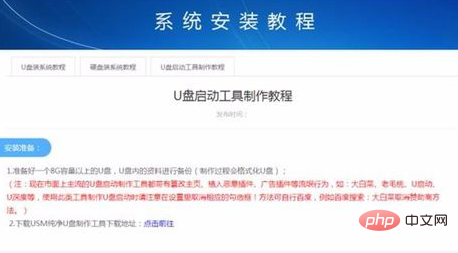 3. BIOS-Einstellungen
3. BIOS-Einstellungen
Hinweis: Wenn es die folgenden Optionen gibt, Es muss geändert werden, wenn nicht, überspringen Sie es
1) Ändern Sie Secure Boot auf Disabled, deaktivieren Sie Secure Boot
2) Ändern Sie CSM auf Enable oder Yes, um die Kompatibilität anzuzeigen
3) Ändern Sie den Boot-Modus oder UEFI-Modus in „Legacy“, um die traditionelle Startmethode anzugeben
4) Ändern Sie „OS Optimized Defaults“ in „Deaktiviert“ oder „Anderes Betriebssystem“, deaktivieren Sie die Standardeinstellungen für die Systempriorität
5) Einige Modelle erfordern BIOS-Einstellungen. Nur das Passwort kann in Secure Boot geändert werden. Suchen Sie nach „Supervisor-Passwort festlegen“, um das Passwort festzulegen.
Nach Abschluss der oben genannten Änderungen drücken Sie F10 zum Speichern und Beenden
4. Geben Sie PE ein um das Festplattenformat zu ändern und neu zu installieren
Neustart Wenn der Computer eingeschaltet ist, drücken Sie weiterhin die USB-Starttaste, um USB-Start auszuwählen. Gehen Sie zu Youqitong und wählen Sie [02] Windows 10PE x64 (neues Modell). Betreten Sie das PE-System.
Geben Sie PE ein und wählen Sie die DG-Festplattenpartition aus
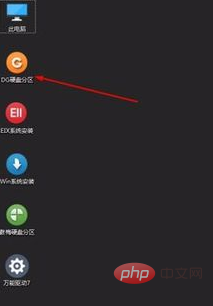 5. Klicken Sie, um die Partition zu löschen und zu speichern
5. Klicken Sie, um die Partition zu löschen und zu speichern
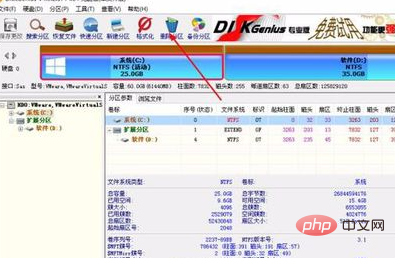 6. Klicken Sie auf die Festplatte in der oberen linken Ecke und wählen Sie den Konvertierungstyp in das MBR-Format
6. Klicken Sie auf die Festplatte in der oberen linken Ecke und wählen Sie den Konvertierungstyp in das MBR-Format
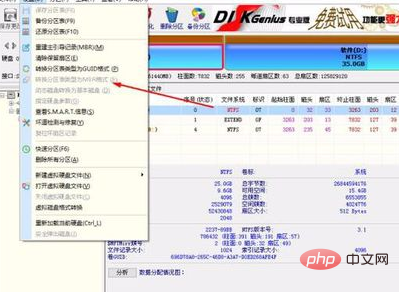 7. Klicken Sie auf „Schnellpartition“ und wählen Sie die Anzahl der Partitionen aus, die Sie benötigen Es wird empfohlen, über 20 GB genügend Speicherplatz bereitzustellen. 8. Wenn Sie fertig sind, können Sie das WIN7-System installieren. Klicken Sie auf „Systeminstallation“. >
7. Klicken Sie auf „Schnellpartition“ und wählen Sie die Anzahl der Partitionen aus, die Sie benötigen Es wird empfohlen, über 20 GB genügend Speicherplatz bereitzustellen. 8. Wenn Sie fertig sind, können Sie das WIN7-System installieren. Klicken Sie auf „Systeminstallation“. >
9. Der nächste Schritt besteht darin, die Systeminstallation durchzuführen. Nachdem Sie die Software und den Laufwerksbuchstaben ausgewählt haben, klicken Sie auf „Ein-Klick-Wiederherstellung“, um die Systeminstallation automatisch durchzuführen 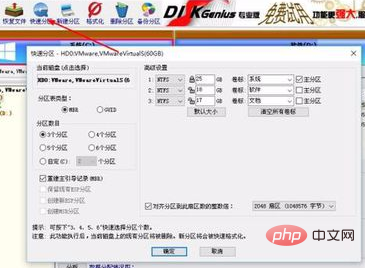
Das obige ist der detaillierte Inhalt vonErsetzen Sie Win10 durch Win7. Für weitere Informationen folgen Sie bitte anderen verwandten Artikeln auf der PHP chinesischen Website!

